登录
- 微信登录
- 手机号登录
微信扫码关注“汇帮科技”快速登录
Loading...
点击刷新
请在微信【汇帮科技】内点击授权
300秒后二维码将过期
二维码已过期,点击刷新获取新二维码
登录
登录
其他登录方式
修改日期:2024-09-23 15:23
如何快速修改 Word 文档的创建时间和修改时间?4种简单方法!在数字化时代,文档处理占据着日常工作的重要篇幅。Word 作为最受欢迎的文档编辑软件之一,承载着无数创意、报告、论文以及日常通讯的撰写与编辑。而文档的生命周期中,其创建时间和修改日期往往扮演着重要的角色。然而,有时出于特殊需求,我们可能需要调整这些时间戳。本文将介绍几种常见方法,帮助你轻松修改 Word 文档的创建时间和修改日期。
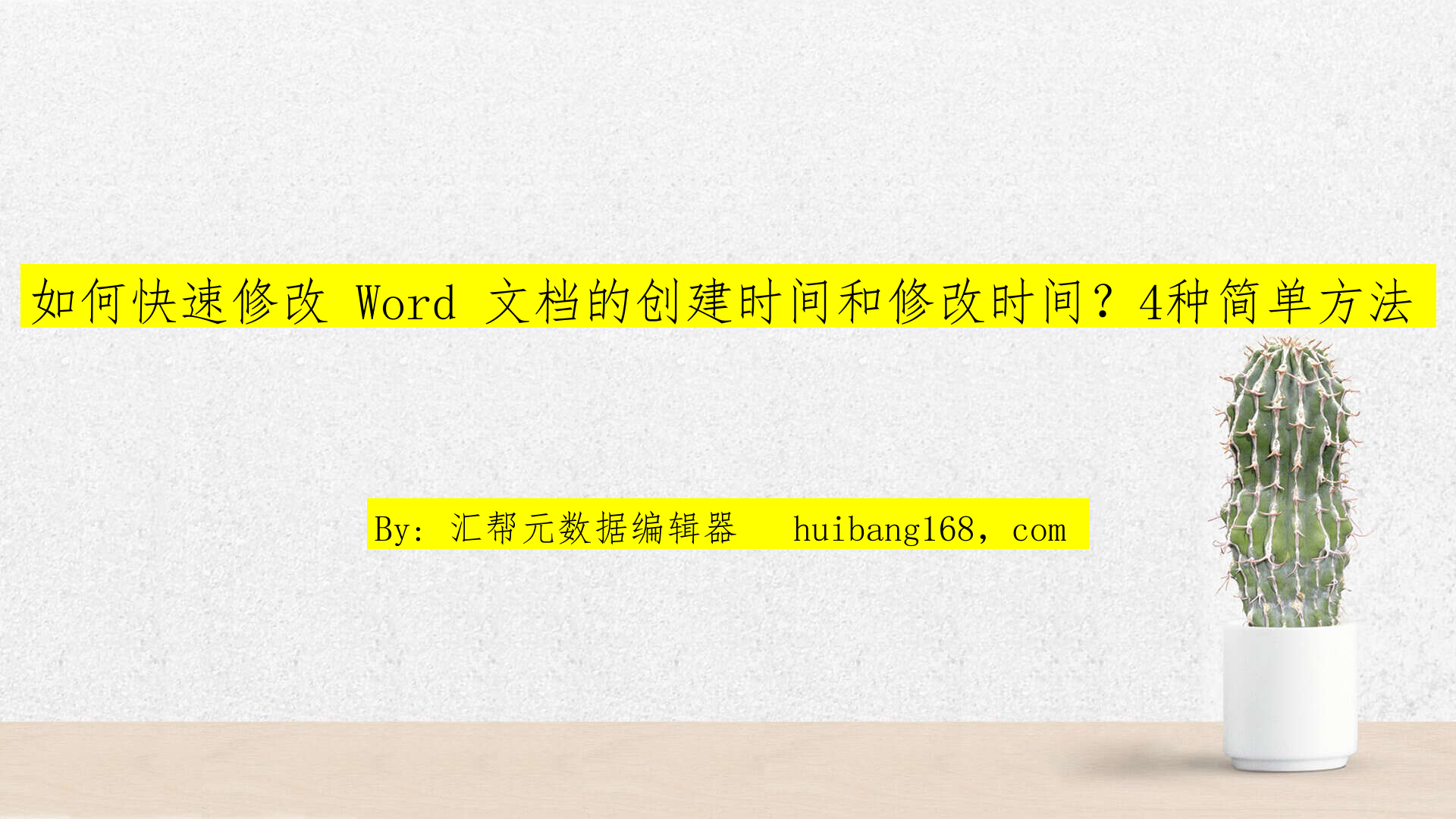
汇帮元数据编辑器 是一个专门用于编辑文件元数据的软件工具,功能强大且易于操作。
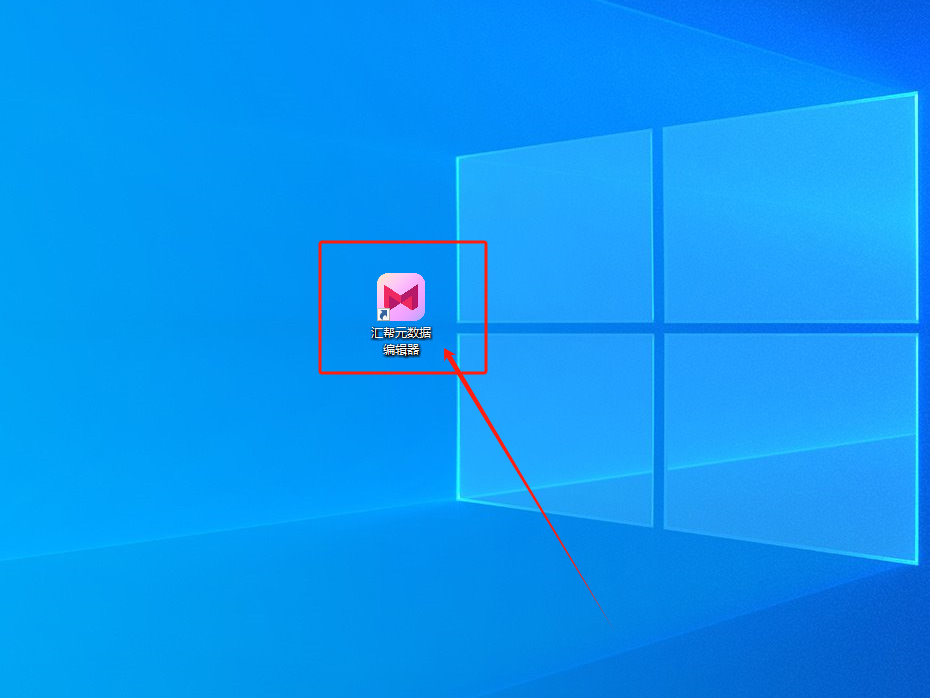
1. 下载安装: 访问 汇帮科技官方网站 或 在百度搜索引擎中输入关键字“汇帮元数据编辑器”,进入官网下载并安装软件。
软件名称:汇帮元数据编辑器
下载地址:https://www.huibang168.com/download/ybpPhybrHzJu
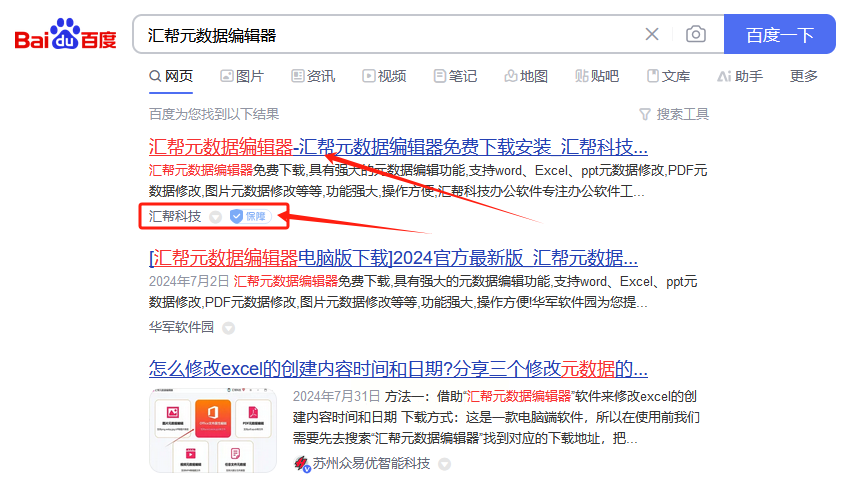
2. 启动软件: 启动已安装好的“汇帮元数据编辑器”软件,在主界面选中【office文件属性编辑】按钮进入该功能模块。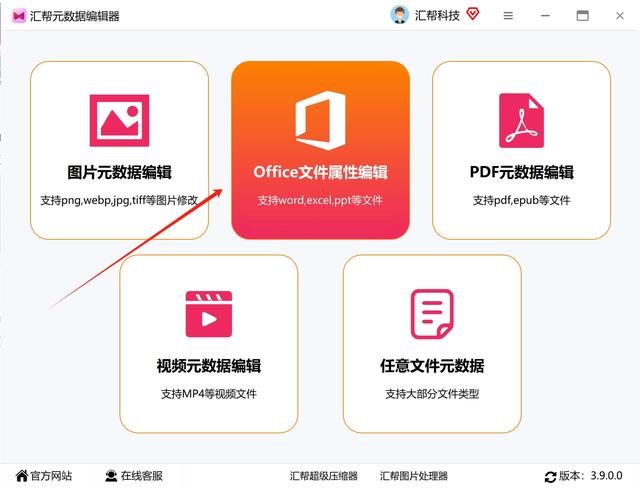
3. 添加文档: 点击左方菜单栏中的“添加文件”或者“添加文件夹”按钮,将需调整时间信息的 Word 文档逐个导入至软件界面内。也可以用鼠标拖拽文件的方法,将需要修改创建时间的 Word 文件添加到软件里。支持批量添加多个文件。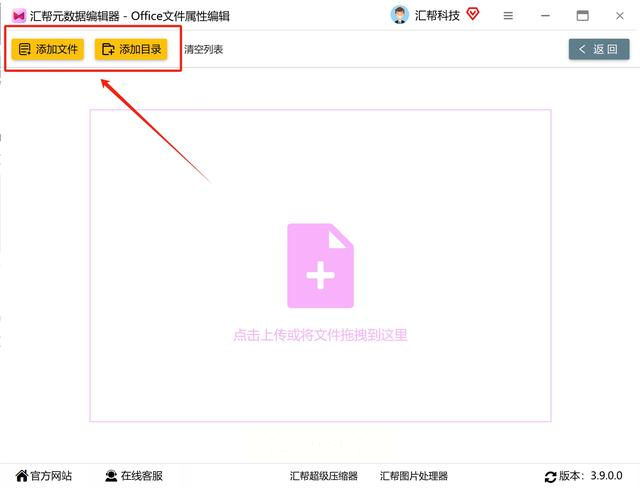
4. 修改时间戳: 在右侧的文件属性展示区域,我们可以看到 Word 文件的各种元数据信息。点击编辑按钮,修改创建时间和修改时间的值,并在弹框中输入你想要的时间。最后点击“保存到所有文件”即可修改成功。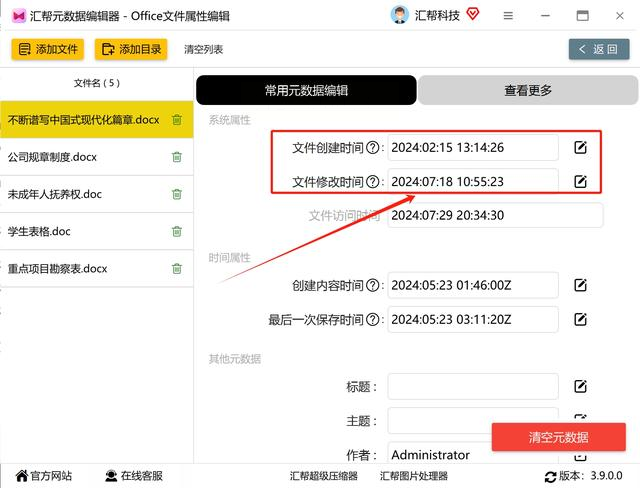
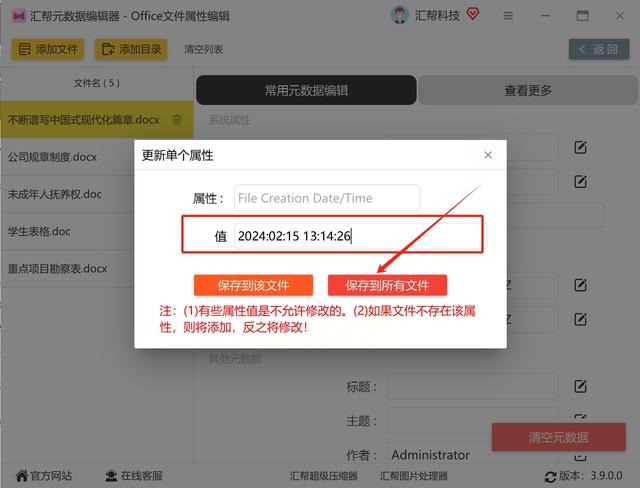
5. 查看结果: 软件提示操作成功后,你可以查看 Word 文件的属性,确认文件的创建时间和修改时间已更新为你的设置。
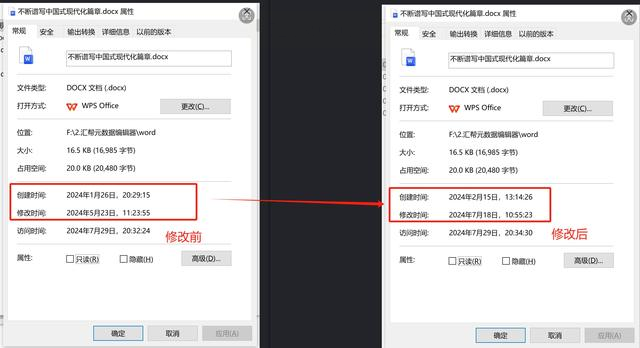
NewFileTime 是一个功能卓越且实用的文件时间修正工具,能够精确调整文件的修改日期、创建日期以及访问日期等关键参数。该工具可免费下载,操作简便易行。
1. 下载安装: 下载 NewFileTime 安装包(体积仅 397KB),启动软件后,接受协议并开始使用。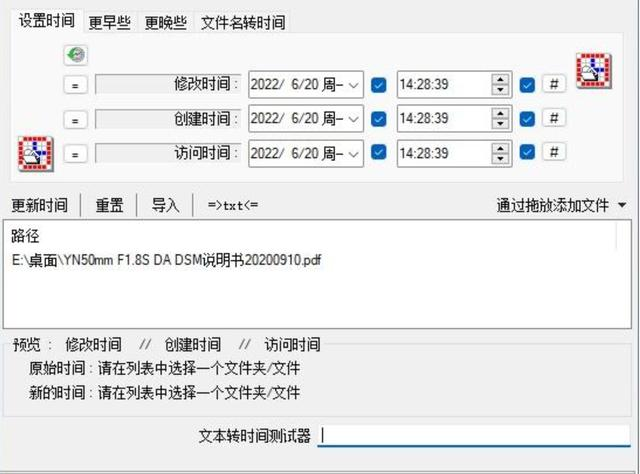
2. 设定时间: 选择“设定时间”功能模块,输入你想要修改的时间,可以选择向前调整或者向后调整。
3. 更新时间: 点击“更新时间”按钮,即可生效。再次进入文件属性页面查看,已成功变更。
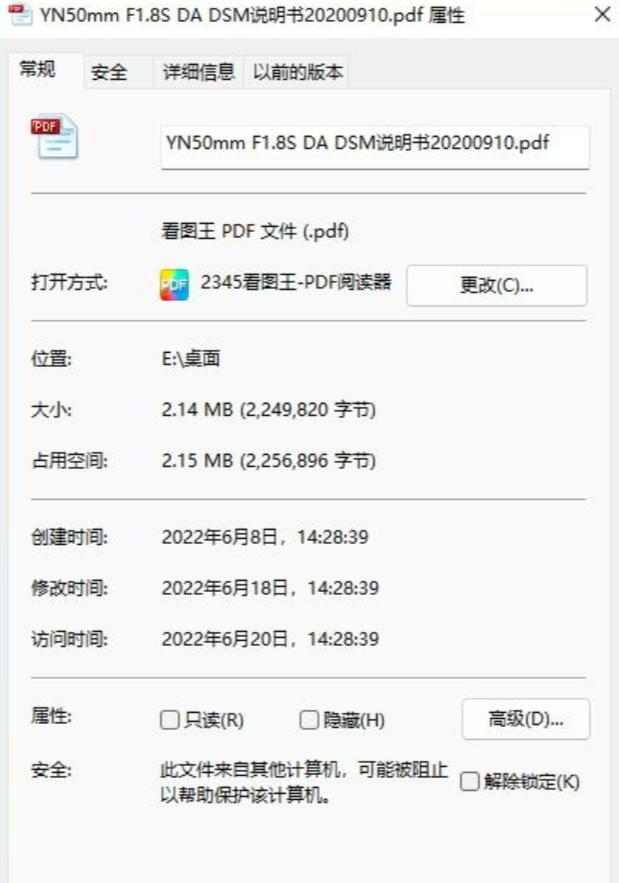
VAB是一个开源的应用程序,旨在帮助用户更便捷地管理和操作 Windows 系统中的文件信息。虽然文中提到了该方法的可行性有待验证,但是你仍然可以参考其思路尝试使用 VAB 工具来实现修改 Word 文档创建时间和修改日期的功能。
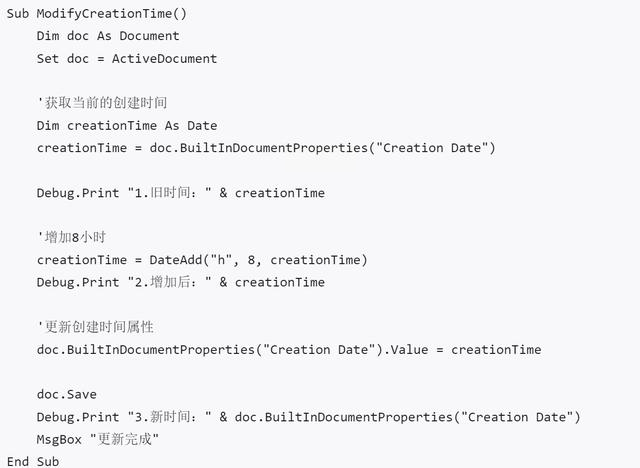
File Manager++ 是一个开源的文件管理器,提供了许多高级功能,包括修改文件创建时间和修改时间。
1. 打开 File Explorer++: 首先,打开 File Manager++ 软件。
2. 选择要修改的文件: 在 File Manager++ 中,导航到包含目标文件的文件夹。找到你想要修改时间戳的文件。
3. 右键单击文件: 在 File Manager++ 中,右键单击你要修改时间戳的文件。这会显示一个上下文菜单。
4. 选择“属性”: 在上下文菜单中,选择“属性”。这将打开一个包含文件详细信息的对话框。
5. 进入“详细信息”标签页: 在打开的文件属性对话框中,切换到“详细信息”标签页。这里会显示文件的各种属性信息。
6. 修改时间戳: 在“详细信息”标签页中,你可以看到文件的创建时间(Created)和修改时间(Modified)。点击右侧的时间字段,并输入新的时间。
7. 保存更改: 输入完新的时间后,确保你的输入格式正确,并且符合你的需求。然后点击对话框底部的“应用”或“确定”按钮,以保存你的修改。
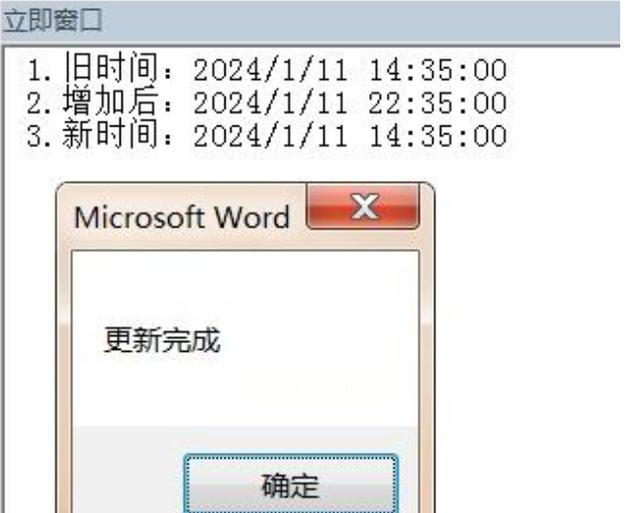
8. 检查时间戳是否已更改: 关闭文件属性对话框后,返回到 File Manager++ 主界面,确认文件的时间戳是否已按照你的要求更新。
在日常工作中,我们需要合理地处理 Word 文档的创建时间和修改日期信息。希望以上介绍的方法能帮助你轻松完成这些操作。但需要注意的是,修改文件时间戳的行为在某些特定情境下可能会具有法律风险或违反公司政策。请根据实际情况谨慎进行操作,并确保数据完整性和版本控制清晰性。
如果想要深入了解我们的产品,请到 汇帮科技官网 中了解更多产品信息!
没有找到您需要的答案?
不着急,我们有专业的在线客服为您解答!

请扫描客服二维码